Посібник користувача Pages для Mac
- Вітання
- Нові можливості
-
- Змінення шрифту чи розміру шрифту
- Задання стандартного шрифту
- Жирний шрифт, курсив, підкреслення або закреслення
- Змінення кольору тексту
- Додавання контуру чи тіні до тексту
- Змінення регістру тексту
- Копіювання та вставлення стилів тексту
- Додавання ефекту виділення до тексту
- Форматування дефісів, тире та лапок
-
- Використання iCloud Drive із Pages
- Експортування у Word, PDF або в інший формат
- Відкривання книги iBooks Author в Pages
- Зменшення розміру файлу документа
- Збереження великого документа як файлу пакета
- Відновлення попередньої версії документа
- Переміщення документа
- Видалення документа
- Замикання документа
- Захист документа паролем
- Створення власних шаблонів і керування ними
- Авторські права

Вступ до текстових документів і документів із макетом сторінки в Pages на Mac
У Pages можна створювати документи двох основних типів: текстові та документи з макетом сторінки. Вибір типу документа (чи шаблона) залежатиме від того, що ви хочете створити. Наприклад, текстові документи чудово підходять для формування звітів і написання листів, а документи з макетом сторінки краще застосовувати для створення листівок і плакатів. Тип обраного документа також впливає на взаємодію з об’єктами, видалення й додавання сторінок тощо.
Текстові. Ці документи мають область основного тексту, куди ви вводите текст. Під час введення текст переходить на наступні сторінки, і нові сторінки додаються автоматично, коли ви досягаєте кінця попередньої. Коли ви відкриваєте текстовий документ або шаблон, ви можете одразу вводити текст, додавати зображення та діаграми, а також інші об’єкти.
З макетом сторінки. Документ із макетом сторінки — це аркуш, до якого в довільний спосіб додаються текстові блоки, зображення та інші елементи, які можна розміщувати на сторінці довільним чином. Якщо відкрити документ із макетом сторінки (або шаблон), в ньому немає ділянки основного тексту. Щоб додати текст, потрібно додати текстове поле, і ввести в нього текст. Нові сторінки потрібно додавати вручну.
Як визначити, якого типу документ ви переглядаєте
Щоб довідатися, чи шаблон (або документ) є текстовим чи з макетом, відкрийте його. Клацніть ![]() на панелі інструментів, а тоді перевірте, чи ввімкнено опцію «Тіло документа». Якщо так, то це текстовий документ. В іншому разі це документ із макетом сторінки.
на панелі інструментів, а тоді перевірте, чи ввімкнено опцію «Тіло документа». Якщо так, то це текстовий документ. В іншому разі це документ із макетом сторінки.
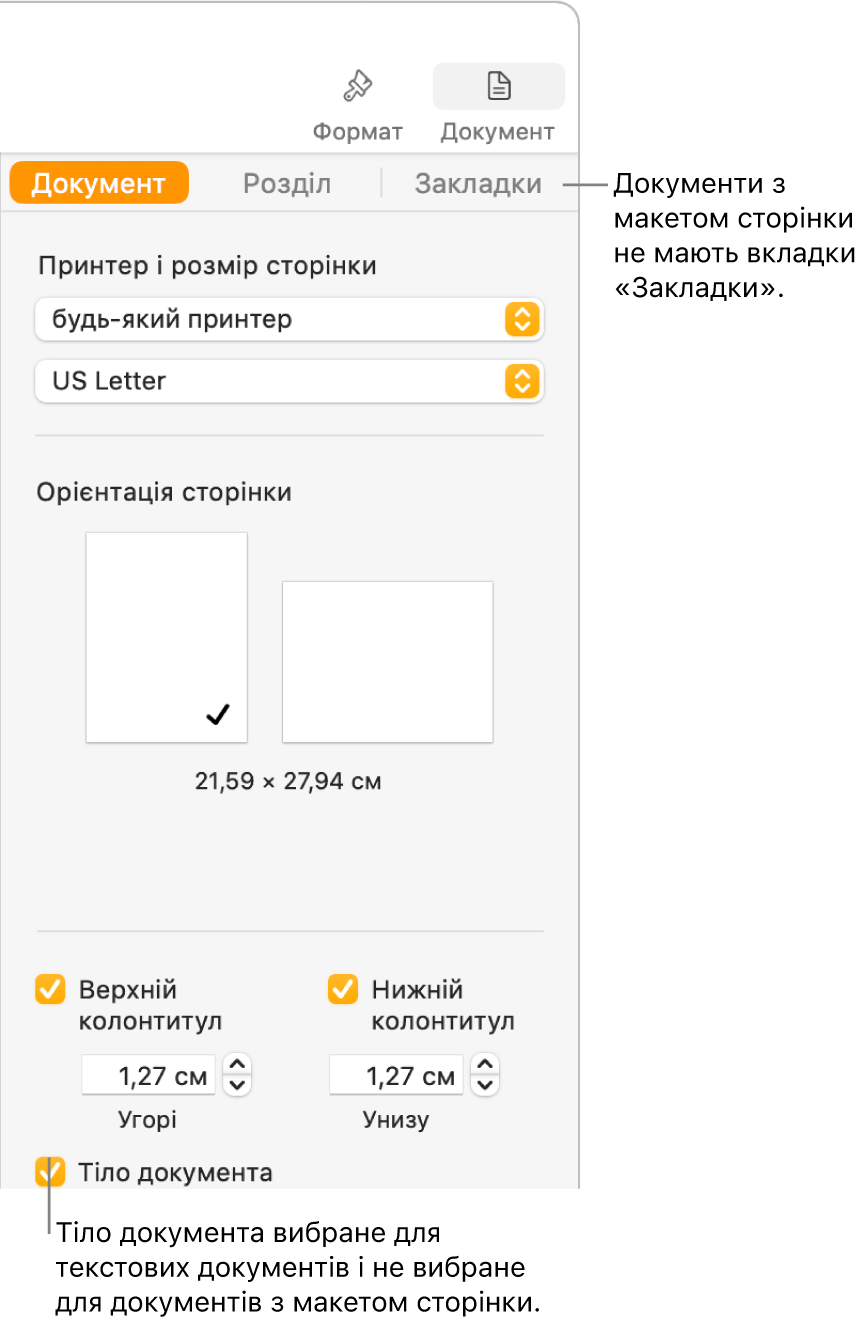
Розпочавши роботу з документом з одним типом шаблону, можна перетворити документ на інший тип. Додаткову інформацію про два типи документів та способи зміни шаблонів з одного типу на інший шукайте в розділі Використання шаблонів.